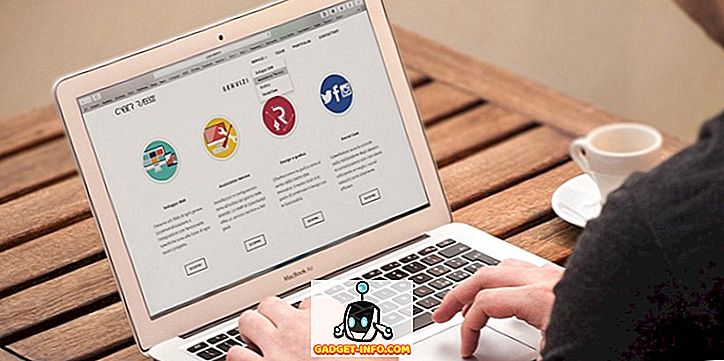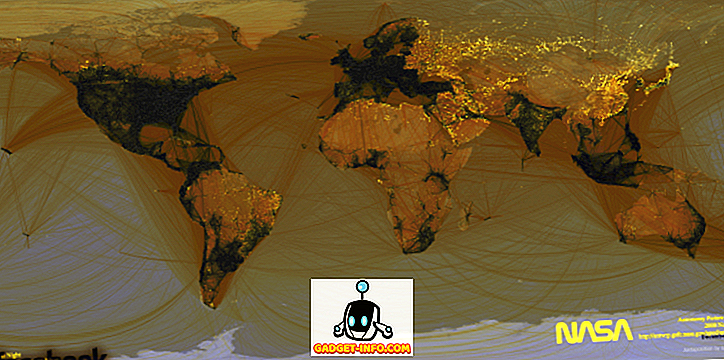La gente dice che la pulizia è accanto alla pietà, e molti di noi sarebbero d'accordo. Ma dal punto di vista del working-of-a-computer, la pulizia è anche accanto alla rapidità e più spazio-spazio (sì, ho fatto l'ultima parola). Esistono applicazioni di terze parti per aiutarti a mantenere pulito il tuo Mac, ma prima diamo un'occhiata a diversi suggerimenti per la pulizia senza l'uso di strumenti esterni.
Guarda Ma, senza strumenti esterni!
Alcuni dicono che la regola generale per mantenere il sistema senza intoppi è lasciare libero almeno il 15% dello spazio di archiviazione. Quindi, le prime cose da fare è eliminare i file e le cartelle inutilizzati. Puoi farlo trascinandoli nel cestino.
Tuttavia, questa è solo metà della battaglia. L'altra metà sta regolarmente svuotando la spazzatura dal momento che il tuo Mac non ripulirà il cestino a meno che tu non glielo abbia detto. Questo secondo passaggio viene implementato per garantire che gli utenti possano recuperare i file eliminati accidentalmente dal cestino.
1. Collegamenti al cestino
Puoi velocizzare questi processi di cancellazione e svuotamento usando le scorciatoie da tastiera:
- Dopo aver selezionato i file e le cartelle che si desidera eliminare, utilizzare Command + Delete per inviarli al Cestino .
- Quindi usa Command + Shift + Delete per svuotare il Cestino .
Ma per favore sii prudente nell'usare la combinazione. La protezione è lì per un motivo. Dopo aver utilizzato queste scorciatoie da tastiera per un po 'di tempo, ci si abitua così tanto che non ci si può fermare dall'eliminare accidentalmente gli elementi di cui si ha ancora bisogno.
2. Tidy Up the Desktop
A parte le evidenti cartelle Documenti e Download, un altro obiettivo che dovresti pulire regolarmente è il desktop. Come un posto conveniente per salvare tutto, Desktop può essere ingombrato in pochissimo tempo. Spostare i file in posizioni più appropriate ed eliminare quelli non utilizzati. Il desktop più pulito e più ordinato equivale a un sistema più veloce.
3. Slim Down the Start Up
E mentre ci siamo, perché non puliamo anche gli articoli di avvio? Più voci devono essere caricate all'avvio del sistema, più tempo è necessario per completare il processo. Vai a Preferenze di sistema - Utenti e gruppi, scegli gli utenti e fai clic sulla scheda Elementi di accesso . Seleziona Applicazioni che non devono essere avviate al login e rimuovili con il pulsante Meno .

4. Better Back Up di quanto mi dispiace
Il prossimo passo è utilizzare strumenti esterni per aiutarci a mantenere pulito il nostro Mac. Ma per essere sicuri, assicurati di eseguire il backup del sistema prima di utilizzare applicazioni non Apple. Collegare un disco rigido esterno, aprire Preferenze di Sistema - Time Machine, accenderlo e selezionare l'unità come posizione di backup.

Strumenti del mestiere
5. Individua gli Hog
Dove è finito tutto lo spazio di archiviazione disponibile? Senza che tu lo sappia, potrebbero esserci applicazioni e file che conservano la memoria. Per trovarli, possiamo usare:
Inventario del disco X

Grand Perspective

o OmniDiskSweeper.

Tutti sono gratuiti e funzionano in modo simile: dopo aver scansionato l'unità, mostreranno i file ordinati in base alle loro dimensioni. È quindi possibile selezionare, visualizzare in anteprima (e rimuovere) i colpevoli. Un consiglio: sii molto prudente prima di decidere di cancellare qualcosa.
6. Pulisci l'unità e altro
Una delle utility di manutenzione del sistema più utili per Mac è OnyX. Oltre a fare manutenzione e pulizia del sistema, l'app può anche attivare funzioni nascoste di sistema e personalizzare altre applicazioni.
La prima volta che usi questa app, ti chiederà il permesso di verificare il disco. Quindi ti presenterà letteralmente centinaia di opzioni. La sola sezione Pulizia ha sette schede per Sistema, Utente, Internet, Font, Log, Varie e Cestino; con numerose opzioni per ciascuno.

Per pulire il tuo sistema, passa attraverso le opzioni e scegli quelle che desideri, oppure usa semplicemente le scelte predefinite. Fai clic su Esegui quando sei pronto.
Puoi anche provare un altro strumento gratuito chiamato Dr. Cleaner. È disponibile nel Mac App Store. A parte la pulizia del sistema, altre due caratteristiche che rendono questa app la pena provare sono la sua capacità di monitorare la memoria di sistema e di trovare file duplicati.

7. Disinstalla App inutilizzate
Quante applicazioni installate nel tuo sistema usi regolarmente? Quante applicazioni hai provato una volta e dimenticato? Il problema con gli utenti di oggi è che hanno troppe app inutilizzate.
Mentre Mac OS X ti consente di selezionare un'app ed eliminarla senza danneggiare il tuo sistema, il modo corretto per rimuovere un'applicazione è utilizzare un programma di disinstallazione. Uno che consiglio è l'AppCleaner gratuito. È possibile trascinare e rilasciare le applicazioni che si desidera rimuovere su AppCleaner, oppure è possibile cercare e scegliere dall'elenco delle app.

AppCleaner trova tutti i file di sistema relativi all'applicazione e consente di selezionare ciò che si desidera mantenere e rimuovere. Può anche guardare il tuo cestino per offrire processi simili se invii un'app direttamente nel cestino.
8. Rimuovere altre lingue
Per soddisfare le esigenze di tutti i suoi utenti da ogni angolo del mondo, Mac OS X è dotato di oltre un centinaio di lingue del mondo. Ma quante lingue userà una persona normale? Puoi risparmiare spazio di archiviazione rimuovendo tutte le altre lingue che non ti servono. Monolingual può aiutarti a farlo.

Ti aiuterà anche a eliminare altre architetture di sistema che il tuo computer non usa. Se il tuo Mac utilizza già Intel a 64 bit, perché dovresti mantenere il sistema ARM e PowerPC? Un rapido segno di spunta e premendo Rimuovi libererà ancora di più il tuo spazio di archiviazione.
9. Mantenere pulite le unità (esterne)
Se lavori con più computer con piattaforme diverse, noterai che ogni sistema operativo ha i suoi file di sistema univoci che si collega a un'unità. Potrebbe verificarsi un problema di compatibilità quando è necessario connettere l'unità a un sistema operativo diverso.
CleanMyDrive 2 può aiutarti a pulire questi tipi di file spazzatura. È inoltre possibile utilizzare l'icona della barra dei menu per controllare lo spazio di archiviazione rimanente, copiare i file su un'unità ed espellere più unità.

10. Alternativa All-In-One
A volte c'è un prezzo per comodità. MacPaw's $ 39, 95 CleanMyMac 3 è uno strumento all-in-one che farà la maggior parte del lavoro dei pulitori autonomi. Pulirà spazzatura di sistema, posta indesiderata, allegati di posta, junk iTunes e cestino. È anche possibile eliminare file grandi e vecchi, disinstallare le applicazioni non utilizzate, fare manutenzione del sistema, rimuovere la cronologia di navigazione insieme a tracce di attività online e offline, rimuovere widget e plug-in delle applicazioni, cancellare in modo sicuro i dati sensibili; E la lista continua.

E come punti bonus, CleanMyMac non richiede agli utenti di approfondire le opzioni se non lo desiderano, e l'interfaccia è piacevole anche per gli occhi.

11. Automazione della gestione di file e cartelle
Quando si tratta di gestione automatica di file e cartelle, niente può battere Hazel. È come un IFTTT più avanzato per file e cartelle locali. Quando si verificano determinate condizioni, Hazel eseguirà azioni preimpostate. Ad esempio, è possibile impostare Hazel per guardare la cartella di download e spostare automaticamente ogni cartella PDF / documenti del file PDF scaricato.
È inoltre possibile impostarlo per eseguire serie più complesse di attività quali: estrarre automaticamente i file compressi, ordinare il contenuto in cartelle pertinenti, eliminare i file compressi originali e quindi elaborare i file distribuiti utilizzando le applicazioni appropriate.

Questo è un esempio di vita reale di una semplice regola Hazel che uso: dopo aver modificato uno screenshot, esporto sempre l'immagine in una cartella "Da processare". Poi Hazel prende il sopravvento; aprirà le immagini utilizzando l'applicazione A per assicurarsi che il formato dell'immagine e la dimensione dei pixel soddisfino le mie esigenze, quindi comprimerà l'immagine utilizzando l'applicazione B e la sposterà in una cartella in base al progetto a cui appartiene. Quindi posso aprire la cartella del progetto per trovare l'immagine pronta all'uso.
Il potere nascosto di Hazel viene fuori quando si combinano più regole in un unico flusso di lavoro. Aggiungi la capacità di gestire gli script e l'immaginazione è il limite. Puoi usarlo per mantenere pulito il tuo desktop, tenere organizzata la cartella Music, raccogliere le fatture in un unico posto, tenere traccia del pagamento del mutuo, ecc.
Pulisci regolarmente il tuo Mac? Quali sono i tuoi consigli e strumenti di pulizia preferiti per Mac? Si prega di condividerli usando il commento qui sotto.